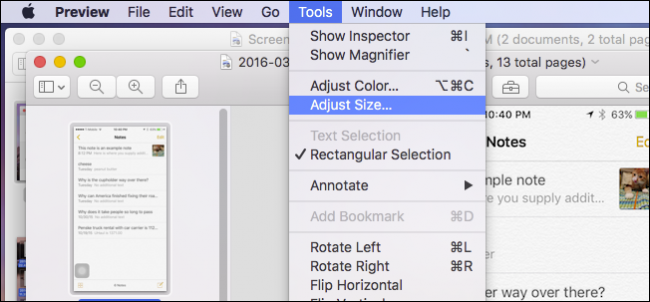
L'anteprima di OS X è il piccolo visualizzatore di immagini che continua a dare. L'anteprima è così ricca di funzionalità che di solito ci sono pochi motivi per installare un altro visualizzatore di immagini. Può persino ridimensionare contemporaneamente una grande quantità di immagini.
Il ridimensionamento in batch rende breve il lavoro di quello che normalmente sarebbe un processo noioso e che richiede tempo, supponendo che stai ridimensionando tutte le tue immagini alle stesse dimensioni.
Per eseguire un ridimensionamento in batch, puoi aprire Anteprima dal Dock e File> Apri le tue immagini …

… oppure, puoi selezionare un gruppo di immagini nel Finder, fare clic con il tasto destro su di esse e quindi scegliere Apri con> Anteprima.

Tutte le tue immagini dovrebbero aprirsi nella barra laterale sinistra dell'anteprima.

Ora, puoi scorrere ogni immagine, fare clic sul menu “Strumenti” e selezionare “Dimensione immagine” per ridimensionarle una per una. Ma abbiamo un modo migliore. Innanzitutto, seleziona tutte le immagini facendo clic sul menu “Modifica”, quindi su “Seleziona tutto” o utilizzando la combinazione di tasti Comando + A.

Ora vedrai che tutte le tue immagini sono evidenziate, il che significa che sono selezionate.

Ora, fai clic sul menu “Strumenti” e seleziona “Regola dimensione …”.

Poiché le nostre immagini hanno dimensioni variabili, i valori di larghezza e altezza ci diranno che hanno “valori multipli”, ma sappiamo che la nostra larghezza deve essere di 325 pixel per tutti. Quindi, inseriamo questo numero e quindi facciamo clic su “OK”.

Non abbiamo finito, comunque. Per mantenere tali valori, è necessario salvare le nostre immagini. Ancora una volta, non è necessario salvarli separatamente. Poiché tutte le nostre immagini sono selezionate, possiamo andare avanti e fare clic sul menu “File” e scegliere “Salva”, oppure utilizzare la scorciatoia da tastiera Comando + S.

Una volta salvato, noterai che la notazione “Modificato” nella barra del titolo scomparirà.

Puoi utilizzare questo trucco con qualsiasi altra modifica apportata a più immagini in Anteprima, in modo da poter ruotare, regolare il colore e altro. Ma per noi, il ridimensionamento non è affatto l'opzione più utile per i nostri scopi. Indubbiamente questo sarà un grande risparmio di tempo per molte persone che usano un Mac e l'app di anteprima.
